E-mail para SMS do Windows Mail
O seguinte documento demonstra como você pode configurar seu Ozeki SMS Gateway e o Windows Mail para poder enviar ou receber mensagens SMS. Ao realizar esta configuração no seu sistema, você poderá usar e-mail para SMS e SMS para encaminhamento de e-mail. O guia passo a passo nesta página mostra quais conexões você precisa criar no SMS Gateway e como você precisa configurar o Windows Mail para poder encaminhar e-mails e mensagens SMS. O guia não leva mais do que 10 minutos para ser concluído, então vamos começar agora mesmo!
Como enviar E-mail para SMS do Windows MailPara enviar E-mail para SMS do Windows Mail:
- Inicie o Ozeki SMS Gateway
- Instale o Servidor HTTP
- Selecione o usuário SMTP para instalar
- Adicione a conexão do usuário POP3
- Clique no ícone da barra de ferramentas Avançado
- Configure os detalhes do serviço SMTP
- Adicione conta de Internet e e-mail no Windows Mail
- Escreva um e-mail de teste
- Envie um SMS para testar o encaminhamento de SMS para e-mail
- Verifique os logs
Neste vídeo, vamos mostrar como encaminhar e-mail para SMS usando o Windows Mail. O vídeo começará com a página inicial do Ozeki SMS Gateway. O vídeo terminará com o recebimento da primeira mensagem enviada. No vídeo, você aprenderá como adicionar um novo usuário POP3 e como adicionar uma nova conta do Windows Mail. O vídeo tem apenas 5:40 minutos e apresenta todas as informações importantes que você precisa para completar o processo. É mostrado de forma muito detalhada e fácil de seguir. Você não terá problemas em acompanhá-lo.
Passo 1 - Criar conexão do servidor HTTP
O primeiro passo deste guia é criar uma conexão de Servidor HTTP. Esta conexão vai nos ajudar a enviar e receber mensagens SMS para testar se o encaminhamento está funcionando bem em ambas as direções. Então, depois de abrir o SMS Gateway, clique no ícone de Conectar na barra de ferramentas (Figura 1), e aqui na lista, clique no botão Instalar da conexão do Servidor HTTP.
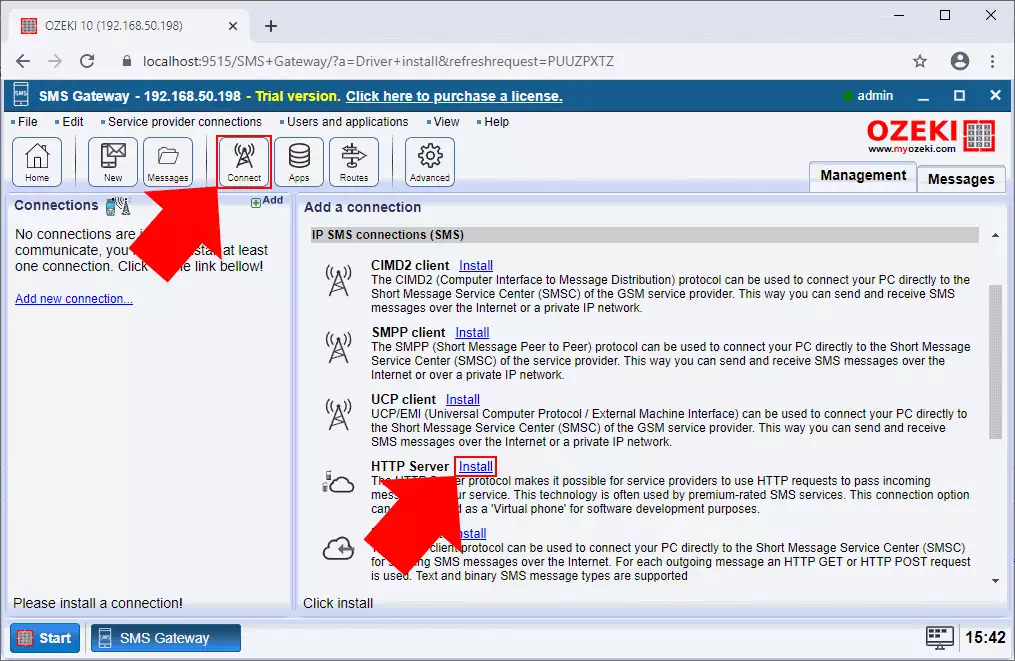
Em seguida, você poderá ver o menu de configuração da conexão do Servidor HTTP como você pode ver na Figura 2. Aqui, você pode definir um nome para a conexão, configurar a URL para o formulário HTML da conexão. Você precisará usar este formulário para lidar com as mensagens SMS. Por último, você pode especificar um número de telefone para esta conexão. Se você terminou com a configuração, basta clicar em OK para criar a conexão do Servidor HTTP.
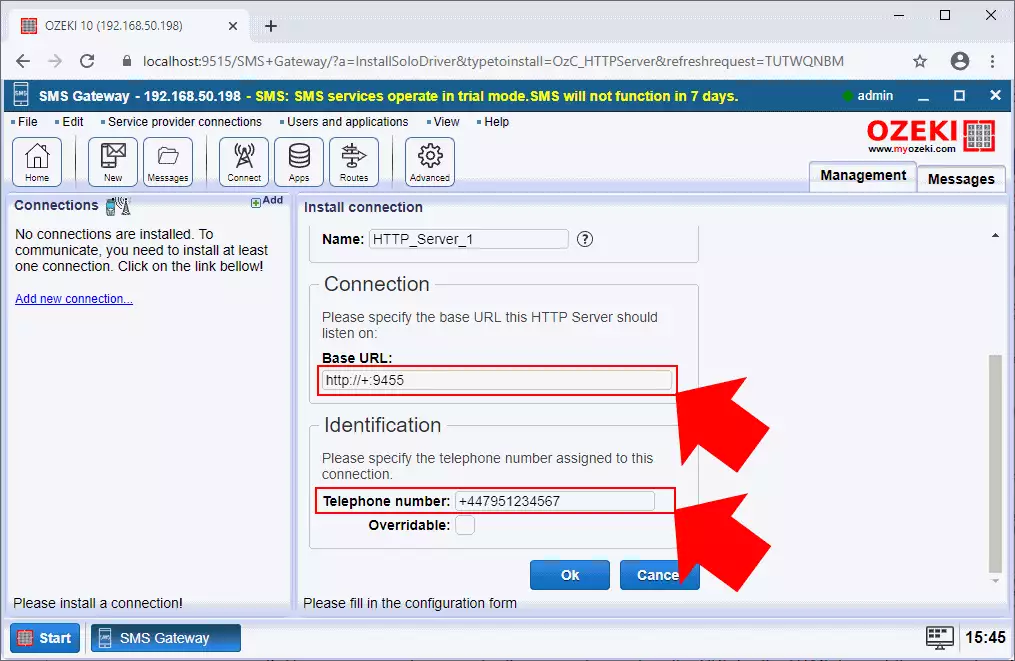
Em seguida, você precisa configurar uma conexão de usuário SMTP no Ozeki SMS Gateway para receber as mensagens de e-mail do aplicativo Windows Mail. Para criar uma nova conexão de usuário no SMS Gateway, primeiro, você precisa abrir o menu Aplicativos clicando em seu ícone na barra de ferramentas. Em seguida, role para baixo até a conexão de usuário SMTP e, como na Figura 3, clique no botão Instalar.
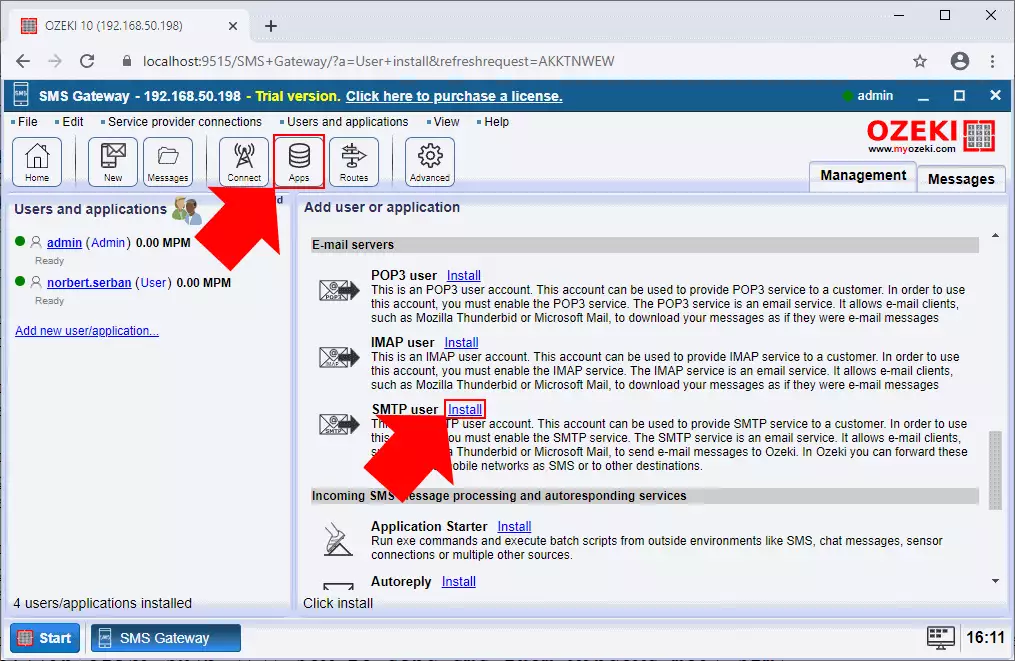
A configuração da conexão de usuário SMTP não requer nenhum conhecimento específico de sua parte. Tudo o que você precisa fazer aqui é especificar um nome de usuário e uma senha para a conexão de usuário SMTP, como a Figura 4 demonstra. Depois de terminar com a configuração, basta clicar em OK para criar a conexão de usuário SMTP.
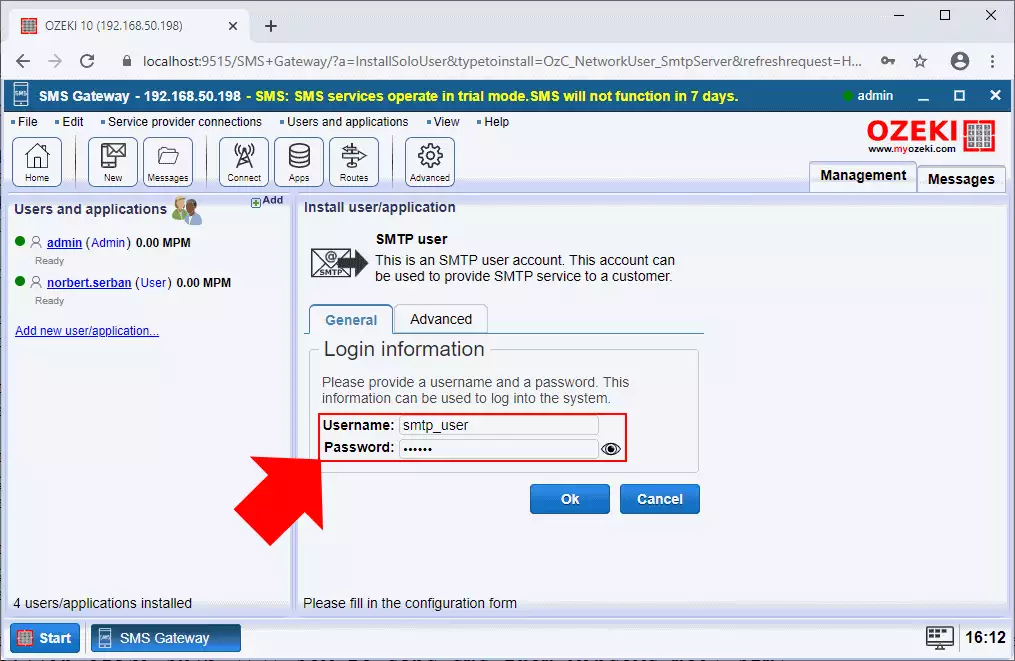
Passo 3 - Instalar a conexão de usuário POP3
O próximo passo do guia é instalar uma conexão de usuário POP no seu SMS Gateway. Esta conexão de usuário POP3 permite que você envie as mensagens SMS recebidas pelo SMS Gateway para o aplicativo Windows Mail. Para instalar esta conexão, abra o menu Aplicativos clicando em seu ícone na barra de ferramentas e, em seguida, como você pode ver na Figura 5, selecione o usuário POP3 da lista, clicando no botão Instalar.
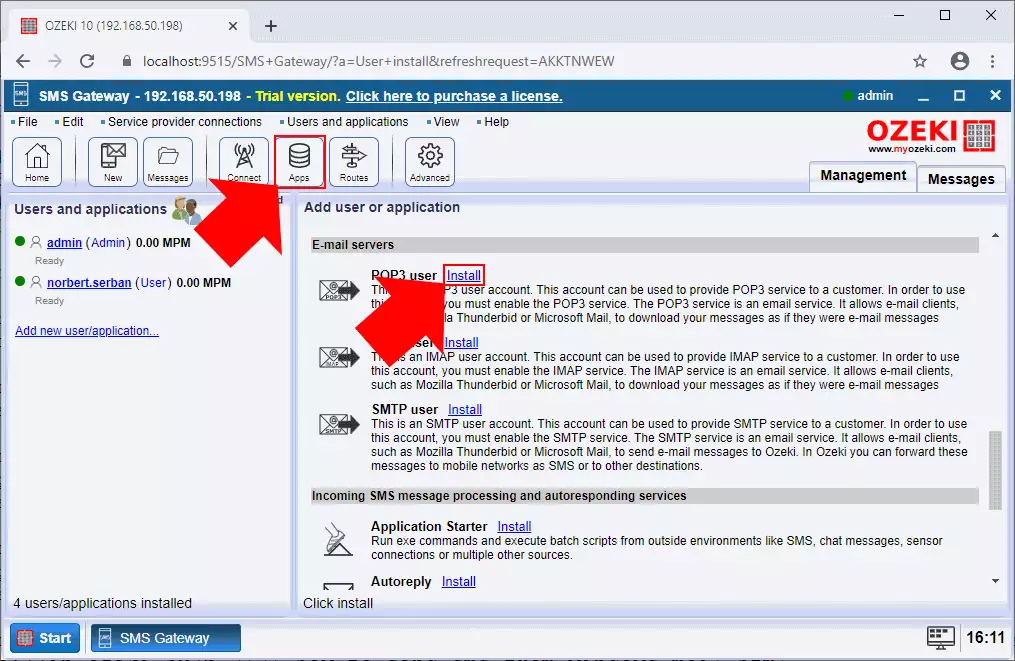
Depois de clicar no botão Instalar, a próxima janela que aparece é o menu de configuração da conexão de usuário POP3. Aqui, você precisa inserir um nome de usuário único no campo Nome de usuário e uma senha para o usuário no campo Senha, como na Figura 6. Por fim, basta clicar em OK para criar a conexão de usuário POP3.
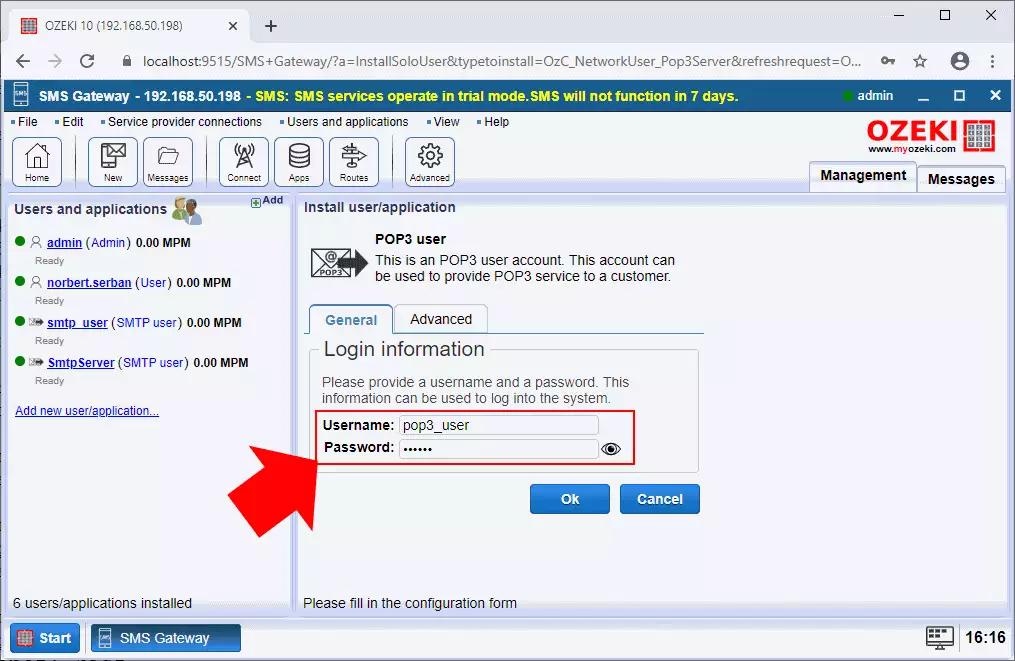
Antes de conectar e configurar o Windows Mail com o Ozeki SMS Gateway, você precisa configurar o serviço SMTP no SMS Gateway ativando a autenticação SMTP. Este serviço SMTP é criado automaticamente quando você cria a conexão de usuário SMTP. Para encontrar esse serviço, basta selecionar o menu Avançado na barra de ferramentas, como você pode ver na Figura 7, e depois clicar no botão Detalhes do serviço SMTP.
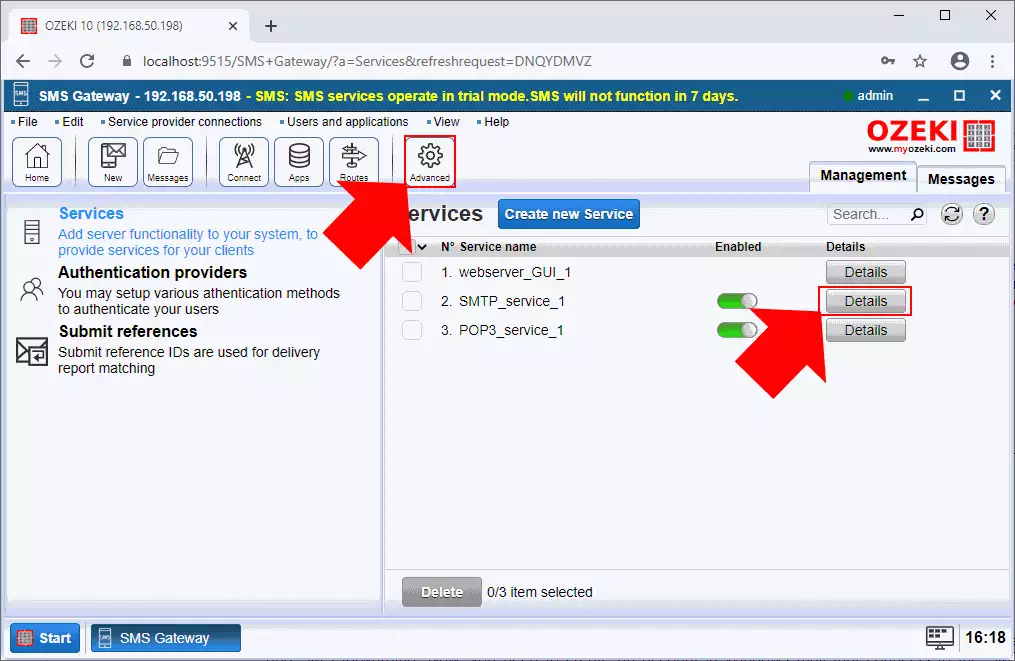
No menu Detalhes do serviço SMTP, você pode fazer algumas modificações no serviço. Para ativar a opção 'Exigir autenticação SMTP', primeiro, selecione a aba Configurar, como você pode ver na Figura 8. Aqui, no submenu Autenticação de usuário, basta marcar a opção 'Exigir autenticação SMTP'. Se terminou, clique em OK para salvar as modificações do serviço SMTP.
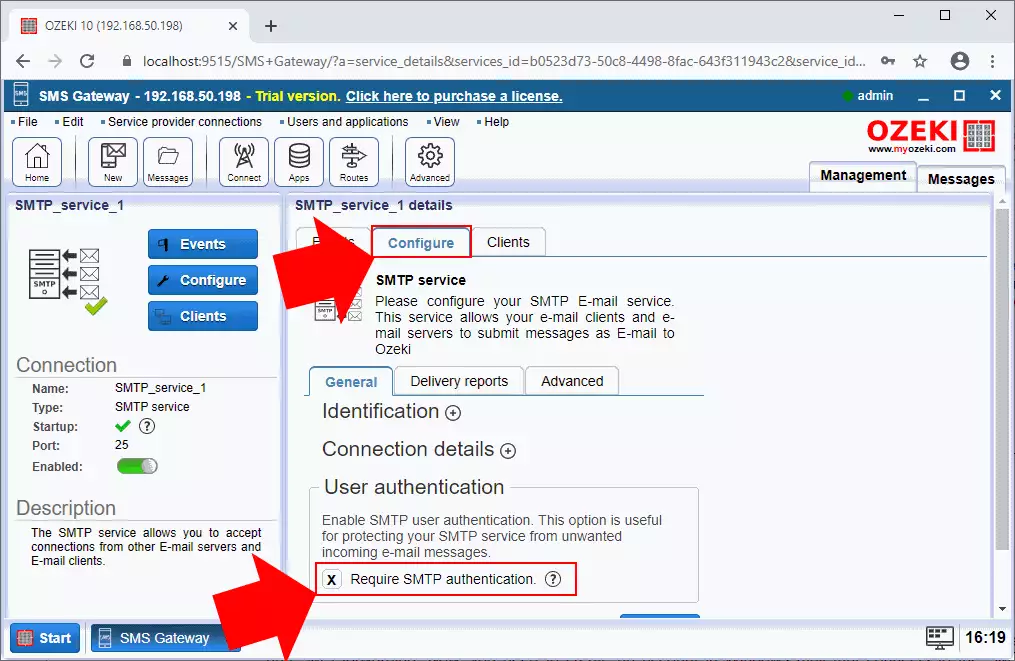
Neste ponto, você configurou todas as conexões e serviços no Ozeki SMS Gateway para poder lidar com o encaminhamento de e-mail e SMS. Agora, você precisa criar uma conta no Windows Mail que se conecta aos servidores SMTP e POP3 integrados no SMS Gateway. Primeiro, abra o Windows Mail no seu computador. Este aplicativo é instalado por padrão em todos os computadores Windows, e você pode abri-lo clicando em seu ícone na barra de tarefas (Figura 9).
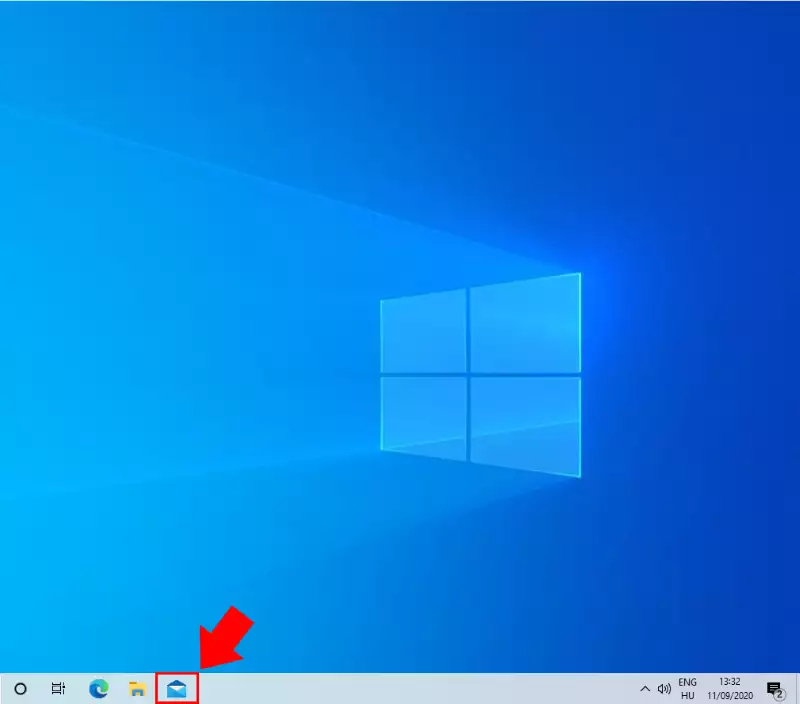
Depois de abrir o aplicativo Windows Mail, você poderá ver o menu principal, onde pode verificar as mensagens de e-mail recebidas e enviadas. Para criar uma nova conta, primeiro, clique no ícone Configurações no canto inferior esquerdo, como mostra a Figura 10, e no lado direito, selecione a opção 'Gerenciar contas'. Após abrir este menu, você precisa selecionar a opção 'Adicionar conta' para poder criar uma nova conta.
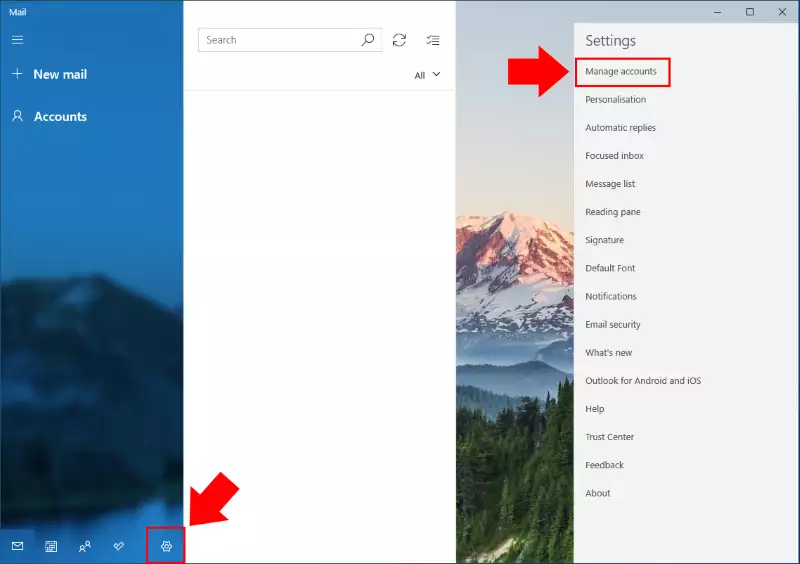
Na lista de contas, você pode criar ou conectar muitos tipos de contas de e-mail ao Windows Mail. Agora, você precisa selecionar a opção 'Configuração avançada' para poder configurar os servidores SMTP e POP3. Como você pode ver na Figura 11, você precisa selecionar a opção 'E-mail da Internet'.
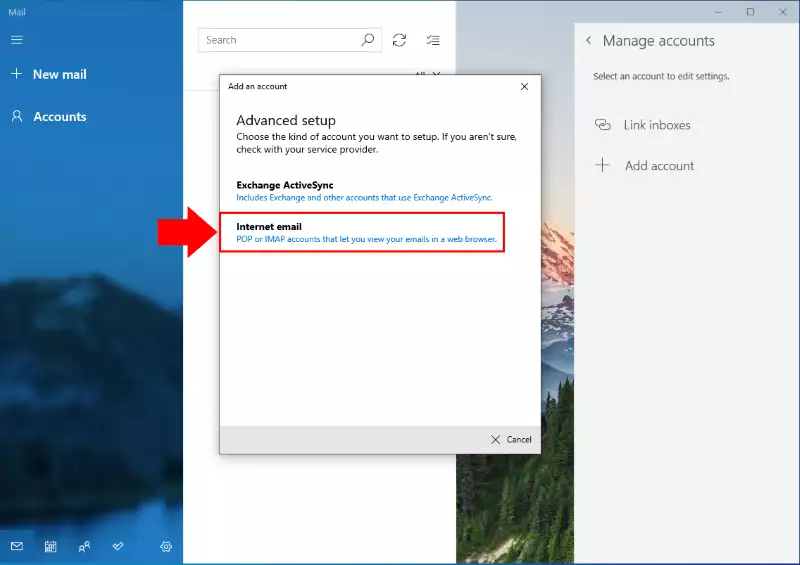
Passo 7 - Configurar conta de e-mail da Internet
O próximo passo é especificar os detalhes da conta para poder enviar e receber e-mails e mensagens SMS. Primeiro, digite um endereço de e-mail que você deseja usar para esta conta. Em seguida, nos campos Nome de usuário e Senha, digite o nome de usuário e senha da sua conexão de usuário POP3 que você criou no SMS Gateway. Depois, digite um Nome da conta, que o Windows Mail usa para identificar a conta, e no próximo campo, digite um nome que você deseja usar como nome do remetente ao enviar um e-mail. (Figura 12)
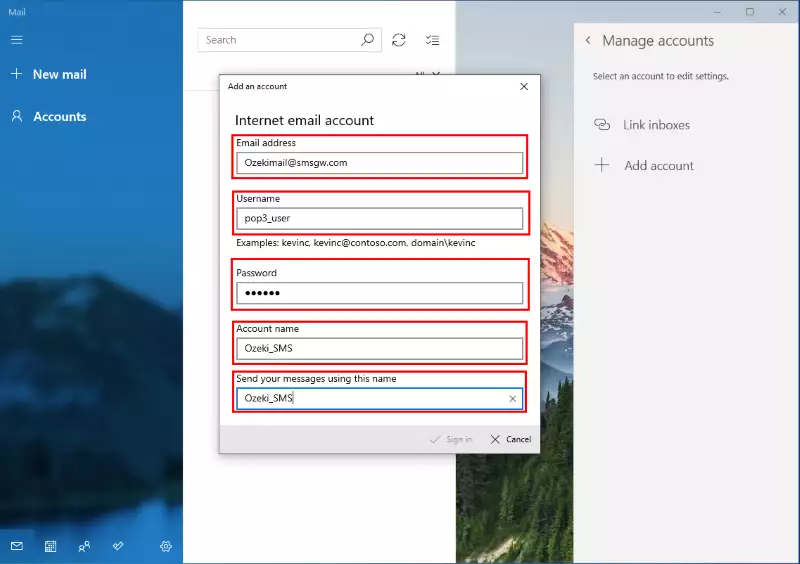
Em seguida, você precisa especificar os detalhes dos servidores SMTP e POP3. O servidor de e-mail de entrada será um servidor POP3. Aqui, você precisa digitar 'localhost:110' para usar o servidor POP3 integrado do SMS Gateway. Depois, selecione a opção POP3 como 'Tipo de conta'. Em seguida, no campo 'Servidor de e-mail de saída (SMTP)', digite 'localhost:25' para conectar ao servidor SMTP do SMS Gateway (Figura 13). No próximo passo, desative a opção 'Usar o mesmo nome e senha para enviar e-mail' e aqui, digite o nome de usuário e senha da conexão de usuário SMTP. Por fim, desative o SSL para mensagens de entrada e saída, e clique em 'Entrar'.
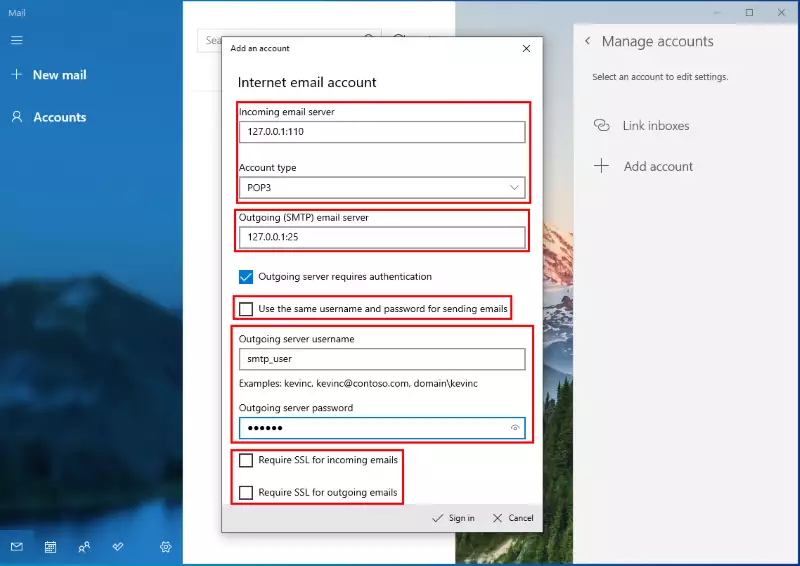
Nos passos anteriores, você configurou tanto o SMS Gateway quanto o Windows Mail, então agora, está pronto para encaminhar e-mails e mensagens SMS. Primeiro, vamos tentar o encaminhamento de e-mail para SMS. Para isso, abra o Windows Mail e clique no botão 'Mais' para escrever um novo e-mail. Aqui, você precisa inserir o destinatário no formato número@domínio, onde o número é o número de telefone do destinatário e o domínio é o nome de domínio do SMS Gateway. Depois, basta digitar o assunto e o corpo da mensagem. Por fim, clique em Enviar para enviar o e-mail. (Figura 14)
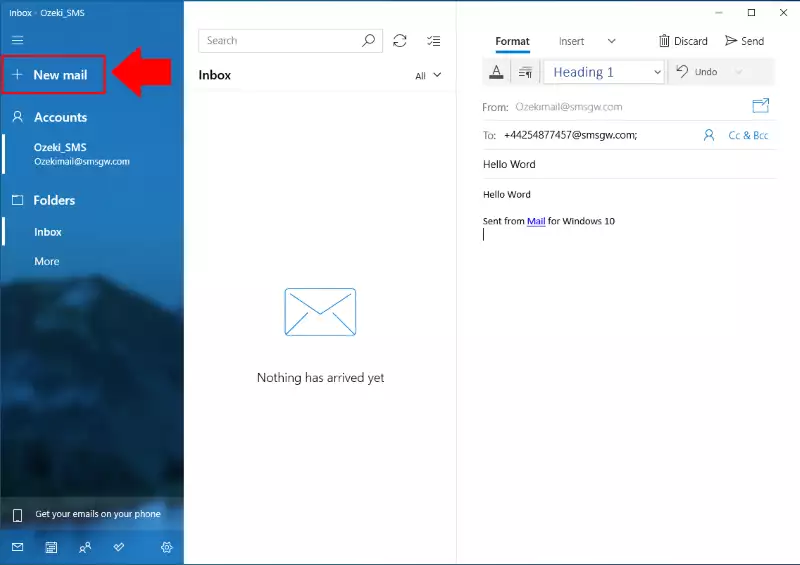
Depois de enviar a mensagem de e-mail, você pode verificar se a solução funciona verificando os logs da conexão do usuário SMTP. Você pode abri-los abrindo o menu da conexão no SMS Gateway e, aqui, selecionar a opção Eventos, como mostra a Figura 15. Aqui, você pode ver que o e-mail foi recebido pela conexão e encaminhado para a conexão do Servidor HTTP, que pode enviar a mensagem SMS.
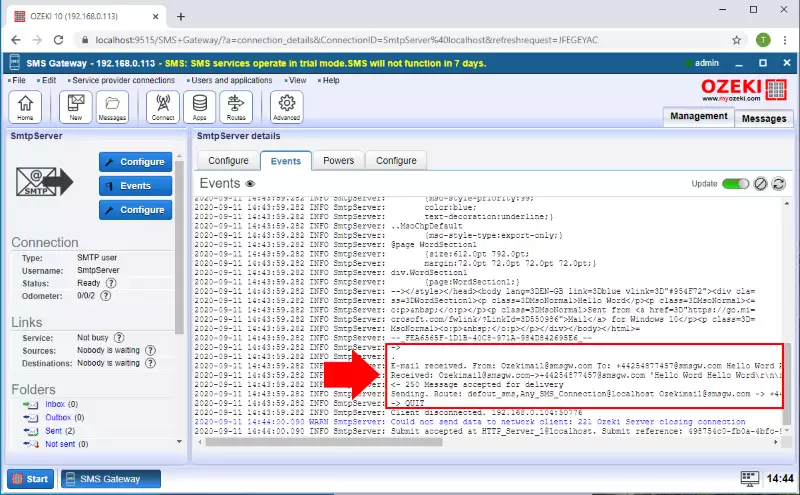
Antes de testar o encaminhamento de SMS para e-mail, você precisa fazer mais uma configuração para garantir que a solução funcione perfeitamente. Neste ponto, você precisa criar uma regra de roteamento de qualquer conexão SMS para a conexão do usuário POP3. Isso permite que a conexão do usuário POP3 colete todas as mensagens SMS recebidas e as envie para a conta do Windows Mail conectada. Então, abra o menu Rotas na barra de ferramentas e selecione 'Criar nova Rota'. Aqui, como mostra a Figura 16, selecione 'Qualquer conexão SMS' para o campo 'De' e a conexão do usuário POP3 para o campo 'Para'. Para criar a rota, basta clicar em OK.
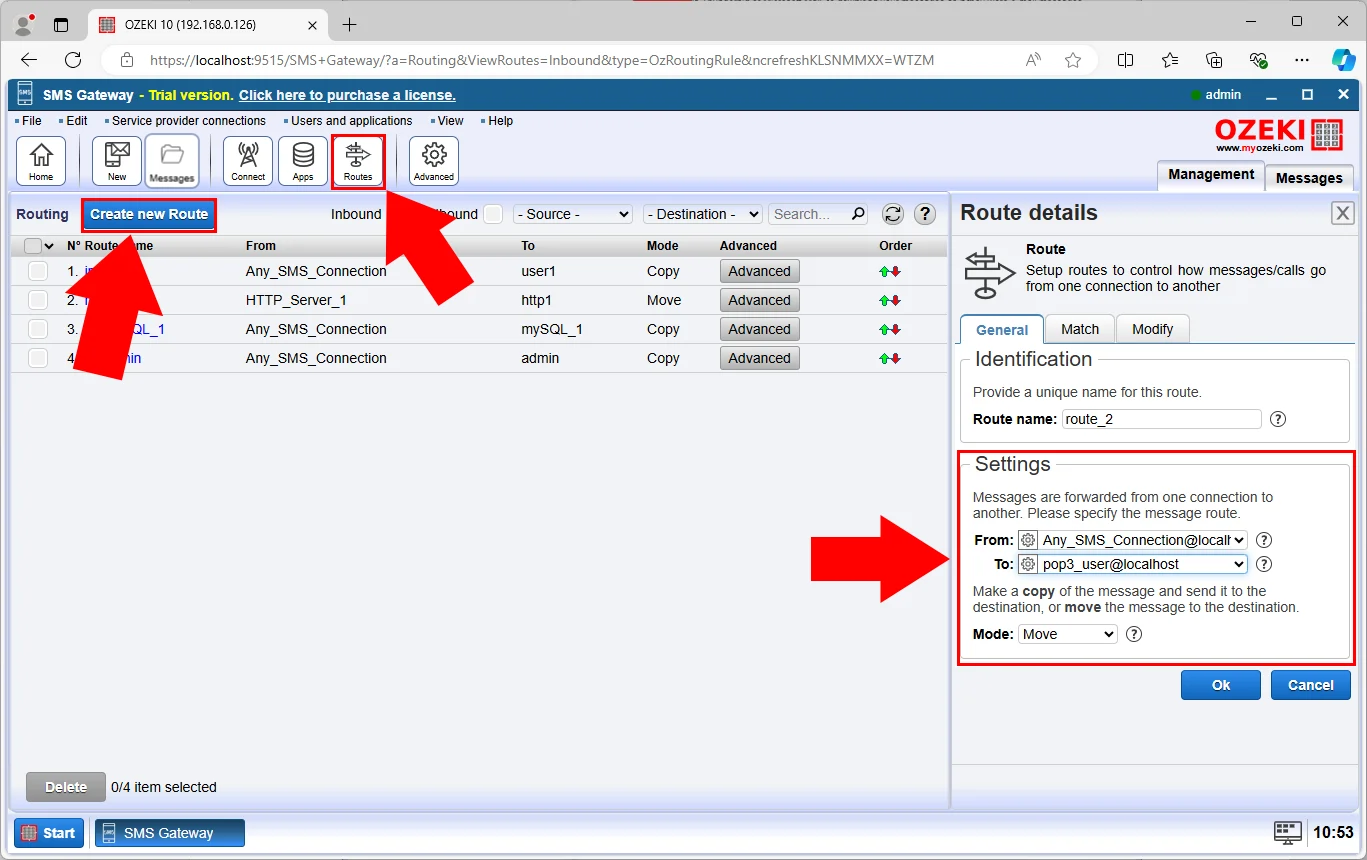
Você também pode testar sua solução no sentido inverso e verificar se ela pode encaminhar SMS como e-mails. Para isso, abra o formulário HTML da conexão do Servidor HTTP. Aqui, você pode enviar uma mensagem SMS (Figura 17). Basta digitar o número de telefone do destinatário e a mensagem em si. Se estiver pronto, clique em 'Enviar' para enviar a mensagem SMS.
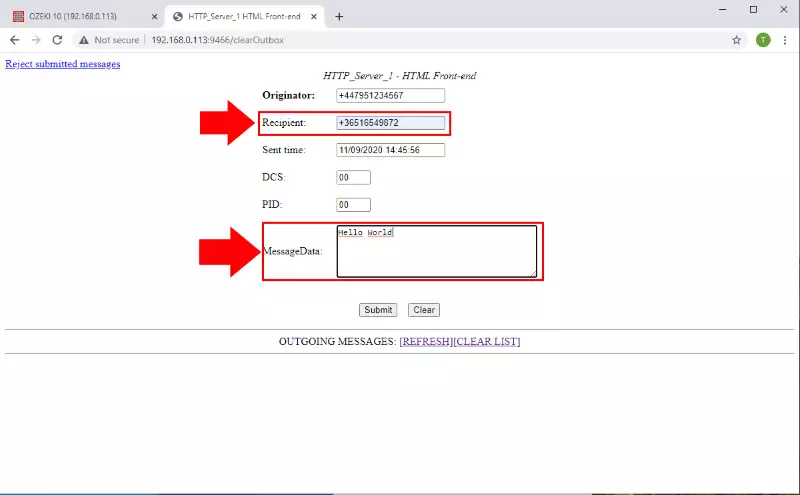
Assim que você enviar a mensagem SMS, o SMS Gateway usa a regra de roteamento criada para ajudar a conexão do usuário POP3 a receber a mensagem SMS. Depois que a conexão do usuário POP3 receber a mensagem SMS, ela encaminha a mensagem para a conta do Windows Mail conectada como um novo e-mail. Como você pode ver na Figura 18, a mensagem chega como um novo e-mail na pasta Caixa de Entrada.
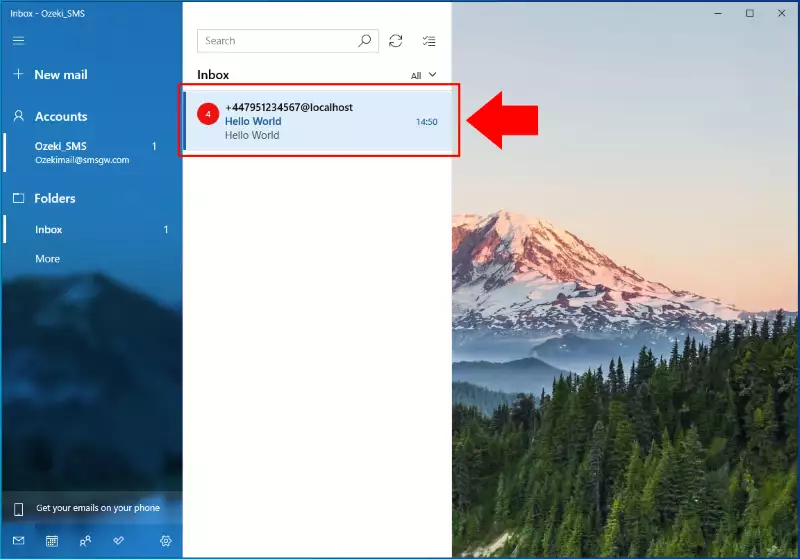
Resumo
Este artigo explicou como configurar uma conexão de E-Mail para SMS e SMS para E-Mail usando o Ozeki SMS Gateway e o Windows Mail. Se você seguiu os passos acima cuidadosamente, agora está apto a configurar uma rota entre mensagens SMS e E-Mail, tornando sua comunicação mais conveniente. Se você precisa enviar mensagens para endereços de E-Mail e números de telefone móvel, esta solução é definitivamente para você, pois você pode alcançar ambos os destinos com a solução de entrega simples oferecida pelo Ozeki SMS Gateway.
O Ozeki SMS Gateway é o elo perfeito entre SMS e E-mail, e oferece mais. Descubra o que mais você pode alcançar com o encaminhamento de E-mail para SMS abrindo as seguintes páginas: Encaminhamento IMAP para SMS e Encaminhamento POP3 para SMS.
Agora, a próxima coisa a fazer é baixar o Ozeki SMS Gateway e configurar esta solução imediatamente! Tudo está pronto para colocá-lo em funcionamento em menos de 10 minutos.
Perguntas Frequentes
O software funciona como um Serviço do Windows?
Este software opera convenientemente como um serviço em segundo plano no Windows. Isso significa dois benefícios principais:
- Sempre em Execução: Você não precisa estar logado para o software funcionar. Ele continuará rodando em segundo plano.
- Inicialização Automática: Se o computador reiniciar, o serviço irá automaticamente iniciar o software novamente, garantindo operação ininterrupta.
O software roda como um serviço do Windows por padrão. Existe uma maneira de executá-lo como um aplicativo?
Sim, existe.
Em vez de rodar como um serviço, você pode optar por iniciar o Ozeki SMS Gateway
manualmente. Para isso, abra um prompt de comando (procure por "cmd.exe") e navegue até
o diretório do programa (geralmente "C:\Arquivos de Programas\Ozeki\OzekiNG"). Em seguida,
execute o seguinte comando para iniciar o software no modo aplicativo:
OzekiNG.exe /run
